PS4-Controller mit PC verbinden: So klappt’s unter Windows

© Cavan Images – stock.adobe.com
Du willst aktuelle PC-Umsetzungen wie God of War mit dem PS4-Controller zocken? Wir verraten dir, wie du deine PlayStation-Controller mit dem PC verbinden kannst.
PS4-Controller per USB-Kabel oder via Bluetooth verbinden
Deinen PlayStation-Controller kannst du auf zwei Arten mit dem PC verbinden:
Per USB-Kabel
Die einfachste Variante ist die direkte Verbindung per USB-Kabel. Dafür braucht es ein Micro-USB-auf-USB-A-Kabel.
- Steck das Kabel in deinen Controller sowie in deinen PC oder Laptop.
- Dein System richtet automatisch das Gerät ein und nach wenigen Sekunden ist es einsatzbereit.
Via Bluetooth
Um den Controller via Bluetooth zu verbinden, muss dein System einen integrierten Bluetooth-Empfänger oder einen externen Adapter besitzen.
- Um die Hardware einzurichten, gehe in Windows 10 auf das Windows-Symbol ganz unten links oder drücke die Windows-Taste auf deiner Tastatur.
- Tipp dort “bluetooth” ein und klick dann auf “Bluetooth- und andere Geräteeinstellungen”.
- Aktiviere Bluetooth im neu geöffneten Fenster und klicke auf “Bluetooth- oder anderes Gerät hinzufügen” und dann auf “Bluetooth”. Dein PC scannt jetzt nach verfügbaren Geräten in seiner Umgebung.
- Schalte deinen PlayStation-Controller ein und halte gleichzeitig die PS-Taste und den Create-Button neben dem Touchpad gedrückt.
- Wenn die LEDs anfangen zu blinken, zeigt dein Controller, dass er ebenfalls nach Bluetooth-Verbindungen sucht.
- Du solltest deinen Controller anschließend auf deinem PC angezeigt bekommen.
- Ein letzter Klick auf “Wireless Controller” und der PS4-Controller und dein PC sind miteinander gekoppelt.
PS4-Controller mit Steam am PC nutzen
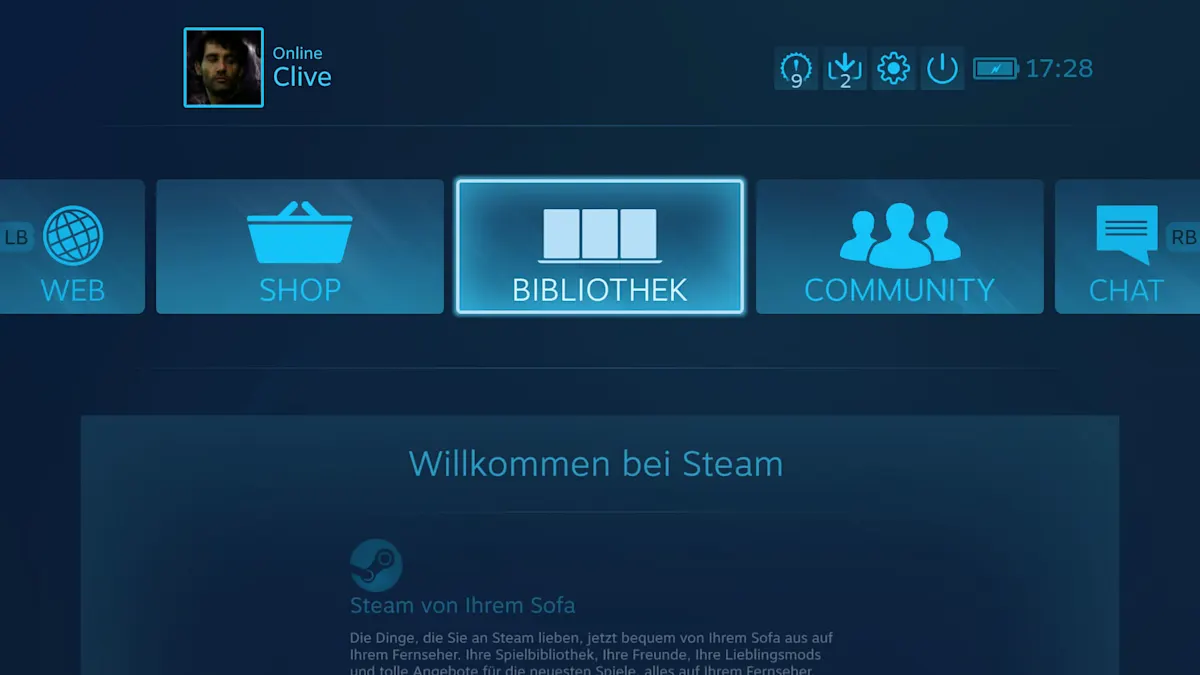
©Valve
Nicht jedes Game unterstützt den PlayStation-Controller. Das Remake von Final Fantasy 7 kann das Gerät zum Beispiel nicht erkennen und spuckt dir direkt eine Fehlermeldung aus. Auch in den Tastenbelegungen hast du keine Chance, etwas einzustellen oder zu verändern. Anders sieht es bei der Gaming-Plattform Steam aus. Valves hauseigenes Programm unterstützt schon seit längerer Zeit den DualShock 4 sowie den neuen DualSense-Controller.
- Hast du die Verbindung zwischen Gerät und System hergestellt, öffne Steam und gehe auf “Einstellungen”.
- Dort siehst du den Punkt “Controller-Einstellungen”, unter dem du das Menü “PlayStation-Konfigurationsassistent” findest.
- Setze ein Häkchen und du kannst mit Sonys Peripheriegerät zocken.
Zusätzlich kannst du deine Geräte kalibrieren, die Abschaltzeiten bestimmen und die Tastenbelegungen vornehmen. Zudem erlaubt es dir Steam, im “Big Picture”-Modus das komplette Programm über den PS4-Controller zu steuern.
Vorgehen bei Steam-fremden Spielen
Willst du hingegen ein Steam-fremdes Spiel mit einem PlayStation-Controller spielen, hast du die Möglichkeit, den Titel in deine Bibliothek aufzunehmen und über Steam zu starten.
- Klicke dazu auf den Reiter “Spiele” und dann auf “Steam-fremdes Spiel meiner Bibliothek hinzufügen”.
- Wähle nun aus der geöffneten Liste die Spiele aus, die du hinzufügen möchtest.
- Sollte dein Titel nicht auffindbar sein, klicke auf “Durchsuchen” und suche die auszuführende Datei (.exe) des gewünschten Spiels auf deiner Festplatte.
- Hat das alles geklappt, kannst du das Game aus Steam heraus starten und beim Zocken den PS4-Controller samt Steam-Overlay verwenden.
Übrigens kannst du auch den PS5-Controller am PC nutzen: PS5-Controller mit PC verbinden: So funktioniert's.
Weitere Tipps zur PS5
Falls du deinen PS5-Speicher erweitern möchtest, haben wir einige Tipps für dich parat:
- PS5-Speicher erweitern: Diese Möglichkeiten habt ihr intern und extern
- Die 5 besten PS5-SSDs: Damit erweiterst du den Speicher der Konsole
Mit passendem Zubehör macht das Gaming mehr Spaß:
- Bestes Gaming-Headset 2023: Kopfhörer für PS4, PS5, Xbox Series X/S und PC
- Bester Gaming-Stuhl 2023: Bequeme Modelle für jeden Anspruch
- Die besten Gaming-Lenkräder 2023: Topmodelle für Rennspiel-Fans
- PlayStation Portal im Test – dank Cloud-Gaming jetzt mit echtem Mehrwert
Was es mit der PS5 Slim auf sich hat, erfährst du hier: PS5 Slim vs. Xbox Series S: Die Konsolen ohne Laufwerk im Vergleich.
Mehr Tipps zu PS5 und PS4

PS4 & PS5: So beschleunigst du den Download-Speed der PlayStation
Mehr erfahren über PS4 & PS5: So beschleunigst du den Download-Speed der PlayStation
PS5: Spielzeit anzeigen lassen auf der PlayStation 5 – so geht's
Mehr erfahren über PS5: Spielzeit anzeigen lassen auf der PlayStation 5 – so geht's
PS4-Controller an der Switch: Lässt er sich ohne Adapter verbinden?
Mehr erfahren über PS4-Controller an der Switch: Lässt er sich ohne Adapter verbinden?
